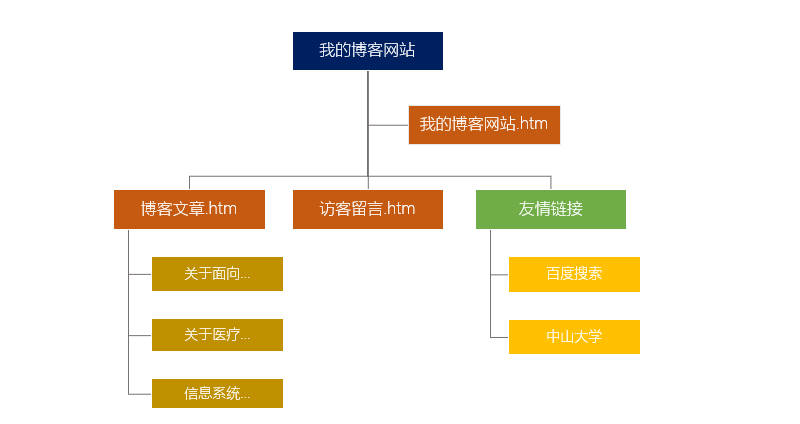
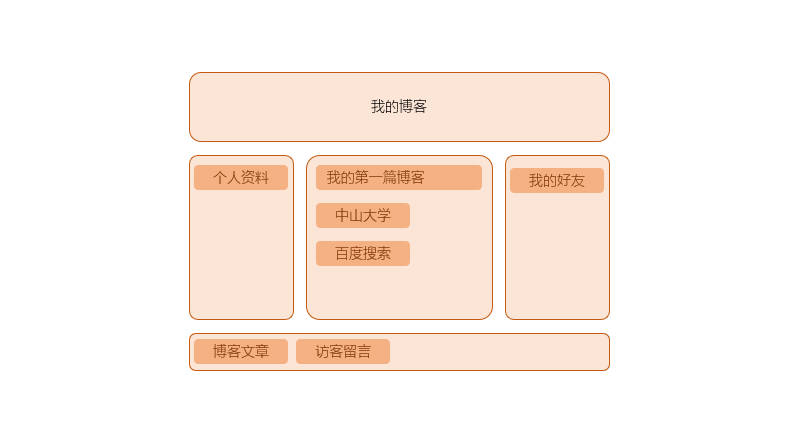
. 建议创建一个新的文件夹作为网站文件夹;后期所有文件都存放在这个文件夹内
. 在"网页编辑区"右键单击鼠标,选择"网页属性",在"格式"选项卡中设置网页的背景格式
. 选择菜单命令"表格" → "表格布局",在SPD 2007左下打开的任务窗格中选择样式9:页面编辑区被划分为5个区域:上、左、中、右和下
. 输入"我的博客"
. 输入"个人资料张三"
. 插入"人"的剪贴画
. 输入"我的第一篇博客"
. 输入"中山大学"并选中,右键选择"超链接属性",指定网址为:http://www.sysu.edu.cn
. 输入"百度搜索"并选中,右键选择"超链接属性",指定网址为:http://www.baidu.com
. 输入"我的好友"
. 输入若干好友的名字
. 选择菜单命令"插入" → "交互式按钮" → 选择"发光标签1",文字为"博客文章",链接为"博客文章.htm"
. 选择菜单命令"插入" → "交互式按钮" → 选择"发光标签1",文字为"访客留言",链接为"访客留言.htm"
. 按F12预览网页
. 或使用菜单命令"文件" → "在浏览器中预览" → 选择 IE浏览器
. 任务窗格"层" → "插入层"
. 拖动至页面底部并调整大小合适
. 菜单命令"插入" → "Web组件",选择组件类型为"动态效果" → "字幕",单击"完成"
. 在"字母属性"中输入文本"欢迎光临本网站,您是第888位访客!"
. 设置方向、速度等其它属性
. 按F12预览网页
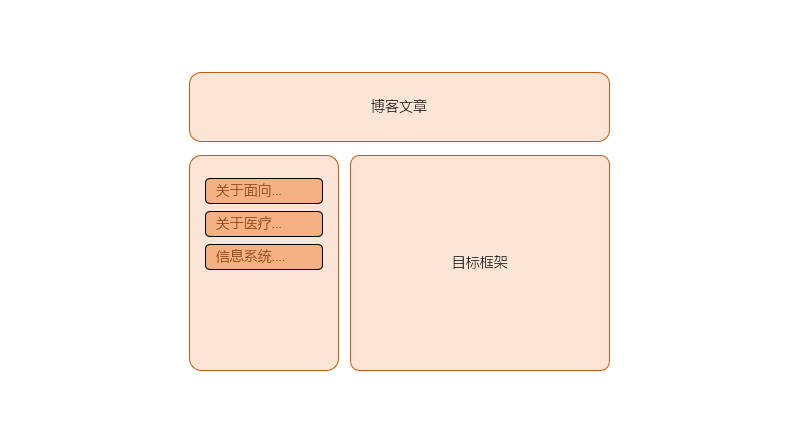
. 菜单命令"文件" → "新建" → "网页",选择"框架网页" → "横幅和目录"并确定
. 按Ctrl + S保存为"博客文章.htm"
. 切换视图为"代码",编辑<title>的内容为"博客文章",同文件名保持一致,完成后切换回"设计"视图*
. 单击"新建网页",输入标题文字"博客文章"
. 按Ctrl + S,采用默认名字保存
. 双击打开该网页,切换视图为"代码",编辑<title>的内容为"横幅页",完成后切换回"设计"视图*
. 单击"新建网页",输入目录文字"关于面向对象的系统概念"
. 选中文本,右键选择"超链接",指定网址为:关于面向对象的系统概念.htm
. 目标框架设置为右下:单击右下即可
. 继续输入目录文字"关于医疗信息共享平台"和"信息系统在商业领域的价值",并分别创建到对应网页的超链接和指定目标框架
. 按Ctrl + S,采用默认名字保存
. 双击打开该网页,切换视图为"代码",编辑<title>的内容为"目录页",完成后切换回"设计"视图*
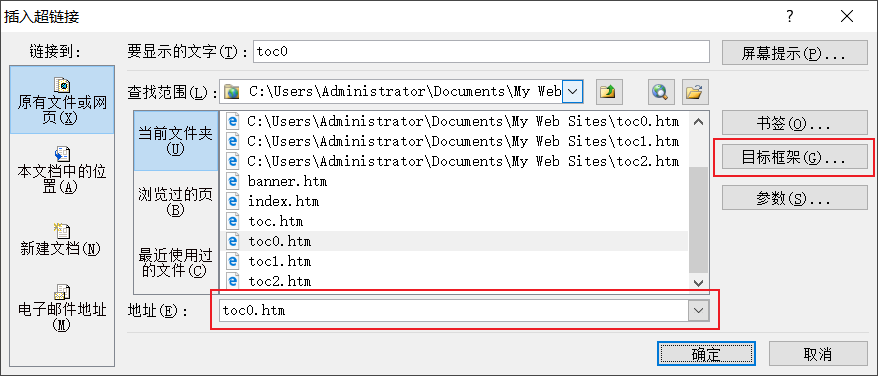
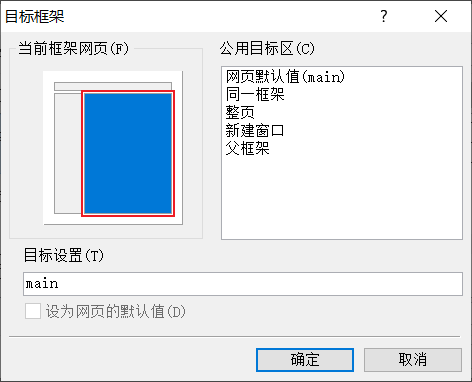
. 按F12预览网页,单击目录项,对应的网页会在框架的右侧显示
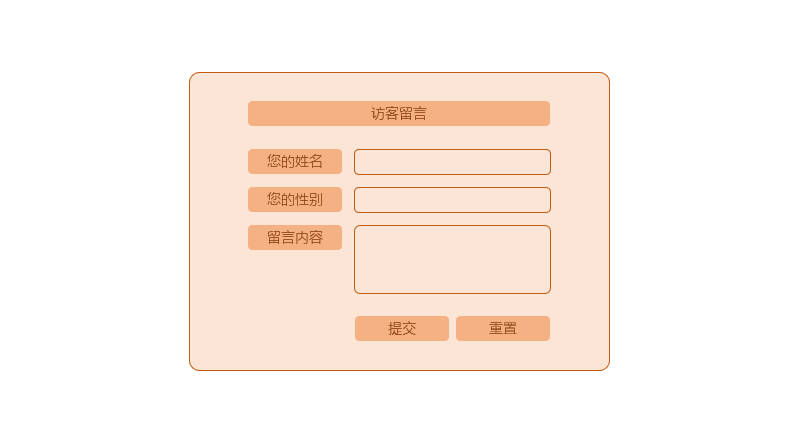
. 菜单命令"文件" → "新建" → "网页" →"常规" → "HTML"并确定
. 按Ctrl + S保存为"访客留言簿.htm"
. 切换到"代码"视图
. 参考教材,录入缺失的各标签和属性、内容等
. 编辑过程中,注意根据代码提示选择,不要一个字母一个字母录入
. 按F12预览网页